9 ซอฟต์แวร์กู้คืนข้อมูลฟรีที่ดีที่สุด (2022)
บ่อยกว่านั้น เรามักจะลบไฟล์และโฟลเดอร์ รูปภาพและวิดีโอออกจากการรวบรวมข้อมูลของเรา เพียงเพื่อจะได้รู้ว่าเกิดข้อผิดพลาดอะไรขึ้นในภายหลัง บางครั้ง(Sometimes)คุณอาจกดปุ่มลบข้อมูลสำคัญบางอย่างโดยไม่ได้ตั้งใจ
พวกเราบางคนขี้เกียจเกินไปที่จะสำรองไฟล์และโฟลเดอร์สำคัญทุกครั้ง แม้ว่าเราจะแนะนำว่าเราควรใช้ซอฟต์แวร์สำรองข้อมูลและโคลนดิสก์เพื่อรับรองความปลอดภัยของการรวบรวมข้อมูลที่สำคัญของเรา แต่ก็ช่วยเราให้รอดพ้นจากปัญหามากมายในภายหลัง
แต่บางครั้งโชคของคุณก็อาจเลวร้ายถึงขนาดที่ฮาร์ดดิสก์ คุณสำรองข้อมูลของคุณเมื่อเกิดปัญหาหรือกลายเป็นความผิดปกติ ดังนั้น หากคุณอยู่ในภาวะที่กลืนไม่เข้าคายไม่ออก เราขอแนะนำให้คุณอ่านบทความนี้อย่างละเอียดเพื่อค้นหาวิธีแก้ไขปัญหาที่สมบูรณ์แบบ
ไม่จำเป็นต้องเป็นกังวลและวิตกกังวลในสถานการณ์เช่นนี้ เพราะเทคโนโลยีในยุคปัจจุบันนี้ไม่มีสิ่งใดที่เป็นไปไม่ได้อีกต่อไป การกู้คืนข้อมูลที่ถูกลบหรือการกู้คืนไฟล์ที่ถูกลบนั้นกลายเป็นเรื่องง่าย
ซอฟต์แวร์กู้คืนข้อมูลที่ ดีที่สุด(Best)พร้อมใช้งานแล้วเป็นเครื่องมือในการคืนสิ่งที่คุณต้องการ ในทุก ๆ วันใหม่ เทคโนโลยีกำลังก้าวหน้าอย่างมากในการแก้ปัญหาทั้งหมดของมนุษย์ด้วยการเปลี่ยน "เป็นไปไม่ได้!" สู่ “เป็นไปได้!”
เราจะพูดถึง 9 ซอฟต์แวร์กู้คืนข้อมูลที่ดีที่สุดฟรี(Best Free Data Recovery Software)ในปี 2565 พร้อมให้ดาวน์โหลดทางอินเทอร์เน็ต

9 ซอฟต์แวร์กู้คืนข้อมูลที่ดีที่สุดฟรี (2022)(9 Best Free Data Recovery Software (2022))
1. Recuva

สำหรับWindows 10 , Windows 8, 8.1, 7, XP, Server 2008/2003ผู้ ใช้ Vista และแม้แต่ผู้ที่ใช้ (Vista)Windowsรุ่นเก่าเช่น 2000, ME, 98 และ NT ก็สามารถใช้ได้ แอ ปพลิเคชันกู้คืนข้อมูล Recuva ยังรองรับ (Recuva)Windowsเวอร์ชันเก่าอีกด้วย Recuvaทำหน้าที่เป็นชุดเครื่องมือการกู้คืนเต็มรูปแบบ มีความสามารถในการสแกนเชิงลึก สามารถกู้คืนและดึงไฟล์จากอุปกรณ์ที่เสียหายได้ เวอร์ชันฟรีมอบสิ่งมากมายให้กับผู้ใช้และเป็นสิ่งที่ต้องลองเพื่อช่วยคุณให้พ้นจากสถานการณ์
ฟีเจอร์เฉพาะของซอฟต์แวร์ Recuva(Recuva Software)คือ ตัวเลือก Secure Deleteซึ่งจะลบไฟล์ออกจากอุปกรณ์ของคุณอย่างถาวร โดยไม่สามารถกู้คืนได้ โดยทั่วไปแล้วสิ่งนี้จะไม่เกิดขึ้นเมื่อคุณเพียงแค่ลบข้อมูลบางส่วนออกจากอุปกรณ์ของคุณ
แอปนี้สนับสนุนฮาร์ด(Hard)ไดรฟ์ แฟลชไดรฟ์ การ์ดหน่วยความจำ ซีดีและดีวีดี (DVDs)การกู้คืนไฟล์ให้ความรู้สึกที่เหนือชั้นจริงๆ เนื่องจากโหมดการสแกนลึกขั้นสูงและคุณสมบัติการเขียนทับ ซึ่งเทียบเท่ากับเทคนิคมาตรฐานทางการทหารที่ใช้สำหรับการลบ มันเข้ากันได้กับFATเช่นเดียวกับระบบ(Systems)NTFS
ส่วนต่อประสานกับผู้ใช้นั้นใช้งานง่ายและเข้าใจการทำงานได้ง่าย มีคุณลักษณะการ แสดงตัวอย่าง(Preview)ที่จำเป็นมากในการดูตัวอย่างหน้าจอก่อนที่จะกดปุ่มการกู้คืนขั้นสุดท้าย อาจมีทางเลือกมากมายสำหรับซอฟต์แวร์กู้คืนข้อมูลRecuva แต่มีไม่มากที่สามารถแข่งขันกับความสามารถในการกู้คืนฮาร์ดไดรฟ์ได้(Recuva)
เวอร์ชันฟรีไม่มี การรองรับฮาร์ดไดรฟ์ เสมือน(Virtual)การอัปเดตอัตโนมัติ และการสนับสนุนระดับพรีเมียม แต่ให้การกู้คืนไฟล์ขั้นสูงที่คุณต้องการจริงๆ
รุ่นที่ต้องชำระเงินมีคุณสมบัติที่ให้มาทั้งหมดรวมอยู่ในแพ็คเกจในราคา $19.95
Recuva FreeและProfessional มี ทั้งเวอร์ชันสำหรับใช้งานที่บ้านโดยเฉพาะ ดังนั้นหากคุณต้องการRecuva for Businessคุณสามารถเยี่ยมชมเว็บไซต์ของพวกเขาเพื่อทราบข้อมูลเพิ่มเติมเกี่ยวกับรายละเอียดและราคา
Download Recuva2. ซอฟต์แวร์ตัวช่วยสร้างการกู้คืนข้อมูล EaseUS(2. EaseUS Data Recovery Wizard Software)

การกู้คืนข้อมูลดูเหมือนเป็นขั้นตอนที่ยาวนานและมีความยุ่งยากมากมาย แต่EaseUSจะทำให้ทุกอย่างง่ายขึ้นสำหรับคุณ คุณสามารถกู้คืนไฟล์จากอุปกรณ์จัดเก็บข้อมูลได้ภายในสามขั้นตอน การกู้คืนพาร์ติชั่นยังสามารถทำได้
ซอฟต์แวร์รองรับการกู้คืนอุปกรณ์จัดเก็บข้อมูลหลายตัว – คอมพิวเตอร์ แล็ปท็อป เดสก์ท็อปไดรฟ์ภายนอก(External)โซลิดสเต(Solid-state)ตไดรฟ์ฮาร์ด(Hard)ไดรฟ์ทั้งสองประเภท – พื้นฐาน(Basic)และไดนามิก สามารถกู้คืนไดรฟ์สูงสุด 16 TB ของแบรนด์ใดก็ได้โดยใช้ซอฟต์แวร์นี้
แฟลช(Flash)ไดรฟ์ เช่นUSB , ไดรฟ์ปากกา(Pen Drives) , กระโดดไดรฟ์ , การ์ดหน่วยความจำ(Memory)– Micro SD , SanDisk , SD/CFสามารถกู้คืนและกู้คืนได้
จะดีขึ้นเพราะEaseUSยังรองรับการกู้คืนข้อมูลจากเครื่องเล่นMusic/Video และ กล้องดิจิตอล (Digital)ดังนั้น อย่ากังวลหากเพลย์ลิสต์ของคุณถูกลบออกจากเครื่องเล่น MP3(MP3) ของคุณ โดยไม่ได้ตั้งใจ หรือคุณเผลอลบแกลเลอรีออกจากกล้อง DSLR(DSLR) ของคุณ โดยไม่ได้ตั้งใจ
พวกเขาใช้วิธีการกู้คืนข้อมูลขั้นสูงเพื่อกู้คืนไฟล์ได้ไม่จำกัดจำนวน พวกเขาสแกนสองครั้ง มีการสแกนเริ่มต้นที่รวดเร็วมาก จากนั้นการสแกนแบบลึกก็มาถึง ซึ่งใช้เวลานานกว่าเล็กน้อย นอกจากนี้ยังมีการแสดงตัวอย่างก่อนการกู้คืนเพื่อให้สะดวกยิ่งขึ้นและหลีกเลี่ยงการทำซ้ำ รูปแบบการแสดงตัวอย่างมีอยู่ในรูปภาพ, วิดีโอ, excel, เอกสาร word และอื่นๆ
ซอฟต์แวร์นี้ยังมีให้ใช้งานมากกว่า 20 ภาษาจากทั่วโลก
ซอฟต์แวร์ใช้งานง่ายและปลอดภัย 100% ด้วยอัลกอริธึมการสแกนขั้นสูงและการเขียนทับข้อมูลที่สูญหายเป็นศูนย์ อินเทอร์เฟซคล้ายกับWindows Explorerมาก ดังนั้น คุณอาจคุ้นเคยกับอินเทอร์เฟซดังกล่าว
รุ่นที่ต้องชำระเงินมีราคาแพง เริ่มต้นที่ 55.96 ดอลลาร์ ด้วย ซอฟต์แวร์กู้คืนข้อมูล(Data Recovery Software)เวอร์ชันฟรี สามารถ กู้คืนข้อมูล ได้เพียง 2 GB ข้อเสียเปรียบประการหนึ่งของEaseUSคือไม่มีซอฟต์แวร์เวอร์ชันพกพา
การกู้คืนข้อมูล EaseUS(EaseUS)รองรับ macOS และคอมพิวเตอร์Windows
Download EaseUS Data Recovery3. เจาะดิสก์(3. Disk Drill)
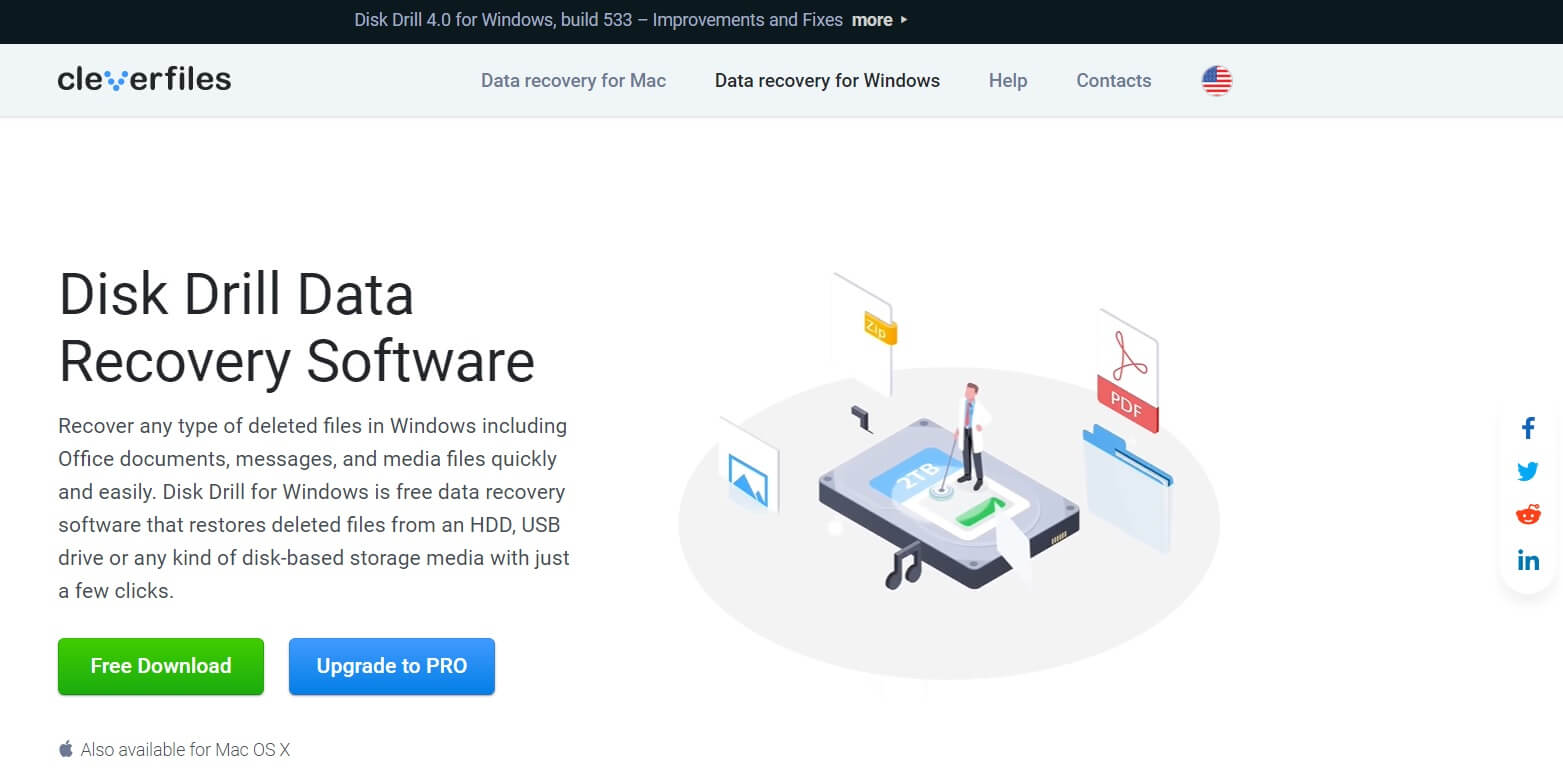
หากคุณเคยได้ยินเกี่ยวกับPandora Data Recoveryคุณควรรู้ว่าDisk Drillเป็นรุ่นใหม่ของแผนผังตระกูลเดียวกัน
คุณลักษณะการสแกนของDisk Drillมีประโยชน์อย่างมาก เนื่องจากจะแสดงพื้นที่จัดเก็บข้อมูลที่เป็นไปได้ทั้งหมดบนอุปกรณ์ของคุณ แม้กระทั่งพื้นที่ที่ไม่ได้ถูกจัดสรร โหมดการสแกนเชิงลึกมีประสิทธิภาพและให้ผลลัพธ์ที่ยอดเยี่ยมในDisk Drill (Disk Drill)ยังเก็บชื่อเดิมของโฟลเดอร์ไว้และประกอบด้วยแถบค้นหาเพื่อการทำงานที่รวดเร็วยิ่งขึ้น มีตัวเลือกการแสดงตัวอย่าง แต่จะดีกว่าเพราะคุณสามารถบันทึกเซสชันการกู้คืนสำหรับแอปพลิเคชันในภายหลัง
ก่อนที่คุณจะดาวน์โหลด ซอฟต์แวร์ Disk Drillคุณควรทราบว่าสามารถกู้คืนข้อมูลได้เพียง 500 MB จากอุปกรณ์จัดเก็บข้อมูลที่คุณต้องการกู้คืน ดังนั้น หากความต้องการของคุณคือกู้คืนไฟล์และโฟลเดอร์บางไฟล์ คุณควรเลือกใช้ซอฟต์แวร์นี้ ยังช่วยกู้คืนไฟล์มีเดีย ข้อความ เอกสารสำนักงานขนาดเล็ก ไม่ว่าจะเป็นการ์ด SD, iPhone, Android(Androids) , กล้องดิจิตอล(Digital Cameras) , HDD/SSD , ไดรฟ์ USBหรือ Mac/PC ซอฟต์แวร์นี้รองรับการกู้คืนและกู้คืนจากอุปกรณ์เหล่านี้ทั้งหมด
คุณจะต้องรีสตาร์ทอุปกรณ์หลังจากติดตั้งซอฟต์แวร์นี้
ปัจจัยการปกป้องข้อมูลไม่ใช่สิ่งที่คุณต้องกังวลเนื่องจากคุณลักษณะRecovery Vault
ซอฟต์แวร์กู้คืนข้อมูลมีให้สำหรับ คอมพิวเตอร์ Mac OS XและWindows Windows 7/8/10แม้ว่าเวอร์ชันฟรีอาจถูกจำกัดด้วยการบังคับใช้ แต่ เวอร์ชัน PROจะสร้างความประทับใจให้คุณอย่างแน่นอน เวอร์ชันPROมีการกู้คืนไม่จำกัด การเปิดใช้งานสามครั้งจากบัญชีเดียว และประเภทพื้นที่เก็บข้อมูลและระบบไฟล์ที่เป็นไปได้ทั้งหมด
บริษัทที่มีชื่อเสียงระดับโลกใช้ซอฟต์แวร์กู้คืนข้อมูลและพึ่งพาซอฟต์แวร์ดังกล่าวกับข้อมูลจำนวนมาก ดังนั้น ฉันเดาว่ามันคุ้มค่าที่จะลองใช้ส่วนตัวของคุณเป็นอย่างน้อย
Download Disk Drill4. TestDisk และ PhotoRec(4. TestDisk and PhotoRec)
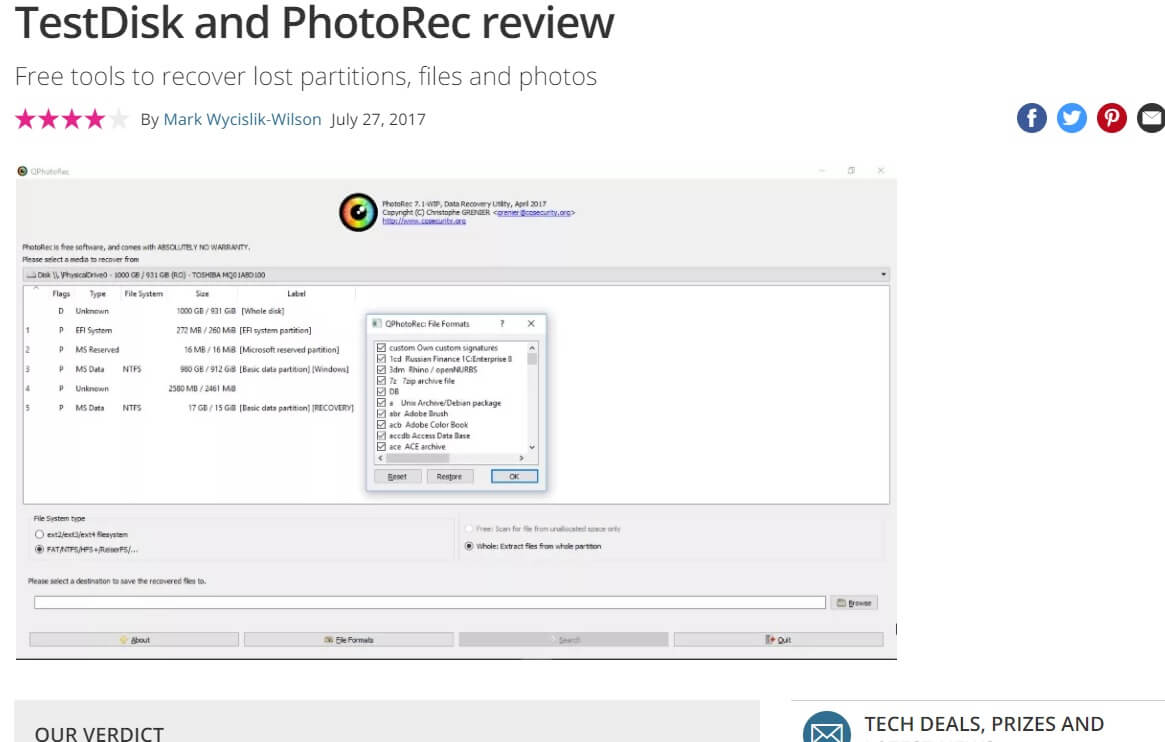
นี่คือการผสมผสานที่ลงตัวสำหรับการดูแลการกู้คืนและการกู้คืนข้อมูลของคุณ ไม่ว่าจะเป็นไฟล์ โฟลเดอร์ สื่อ รวมถึงพาร์ติชั่นในอุปกรณ์จัดเก็บข้อมูลของคุณ PhotoRecเป็นส่วนประกอบสำหรับการกู้คืนไฟล์ ในขณะที่TestDiskใช้สำหรับกู้คืนพาร์ติชั่นของคุณ
รองรับไฟล์รูปแบบต่างๆ มากกว่า 440 รูปแบบและมีคุณสมบัติที่น่าสนใจบางอย่าง เช่น ฟังก์ชัน "ไม่จัดรูปแบบ" ระบบ ไฟล์(File)เช่นFAT , NTFS , ex FAT , HFS+และอื่นๆ เข้ากันได้กับซอฟต์แวร์TestDiskและPhotoRec
ซอฟต์แวร์โอเพ่นซอร์สนั้นอัดแน่นไปด้วยคุณสมบัติที่ดีหลายอย่างเพื่อให้ผู้ใช้ตามบ้านมีอินเทอร์เฟซที่เรียบง่ายเพื่อใช้งานและรับพาร์ติชั่นข้อมูลกลับคืนอย่างรวดเร็ว ผู้ใช้สามารถสร้างและกู้คืนบูตเซกเตอร์ แก้ไขและกู้คืนพาร์ติชั่นที่ถูกลบได้เช่นกัน
Test Diskเข้ากันได้กับWindows 10 , 8, 8.1, 7, Vista , XP และWindowsรุ่นเก่ากว่า, Linux , macOS และDOS.5
Download TestDisk and PhotoRec5. การกู้คืนไฟล์ Puran และการกู้คืนข้อมูล Puran(5. Puran File recovery and Puran Data recovery)

ซอฟต์แวร์ Puran(Puran) เป็น บริษัทพัฒนาซอฟต์แวร์(Software Development)ของอินเดีย หนึ่งในซอฟต์แวร์กู้คืนไฟล์ที่ยอดเยี่ยมในตลาดคือซอฟต์แวร์Puran File Recovery ความสะดวกในการใช้งานและความสามารถในการสแกนเชิงลึกคือสิ่งที่กำหนดให้ซอฟต์แวร์กู้คืนข้อมูลอื่นๆ ส่วนใหญ่มีเพียงเล็กน้อย
ไม่ว่าจะเป็นไฟล์ โฟลเดอร์ รูปภาพ วิดีโอ เพลง หรือแม้แต่พาร์ติชั่นดิสก์และไดรฟ์ การกู้คืน ไฟล์ Puran(Puran File)จะทำหน้าที่แทนไดรฟ์ของคุณ ซอฟต์แวร์นี้ใช้งานได้กับWindows 10,8,7(Windows 10,8,7) , XP และVista
ซอฟต์แวร์มีขนาดเพียง 2.26 MB และให้บริการในหลายภาษา เช่นฮินดี(Hindi)อังกฤษปั(English)ญจาบ(Punjabi)โปรตุเกส(Portuguese)รัสเซียเป็นต้น
ซอฟต์แวร์เวอร์ชันพกพานี้มีให้ดาวน์โหลด แต่สำหรับ Windows 64 และ 32 บิตเท่านั้น
Puranมีซอฟต์แวร์อื่นสำหรับการ(Data)กู้คืนข้อมูลที่เรียกว่าPuran Data Recovery สำหรับกู้คืน ข้อมูลจากดีวีดี(DVDs)ซีดี(CDs)อุปกรณ์จัดเก็บข้อมูลอื่น ๆ เช่น ฮาร์ดดิสก์บลูเร(BLU RAYs)ย์ ฯลฯ ยูทิลิตี้นี้ไม่มีค่าใช้จ่ายซึ่งใช้งานง่ายมาก เมื่อข้อมูลได้รับการสแกนและปรากฏบนหน้าจอของคุณ คุณสามารถเลือกไฟล์ที่คุณต้องการกู้คืน
Download Puran File recovery6. การกู้คืนข้อมูลดาวฤกษ์(6. Stellar Data Recovery)
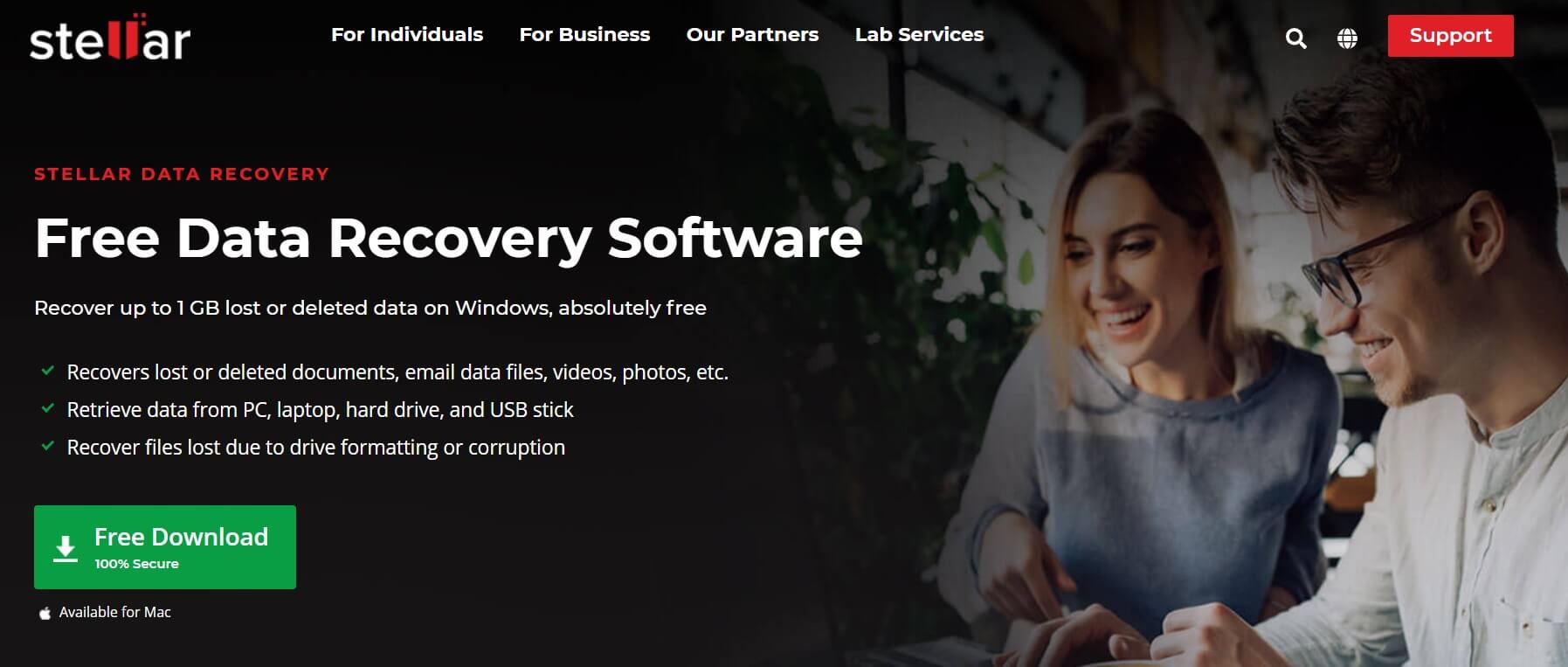
รายชื่อ 9 ซอฟต์แวร์กู้คืนข้อมูลฟรีที่ ดีที่สุด(Best)จะไม่สมบูรณ์หากไม่มีซอฟต์แวร์ตัวเอกนี้! หากคุณกำลังมองหาซอฟต์แวร์กู้คืนไฟล์ที่ทรงพลังสำหรับWindows 10 , 8, 8.1, 7, Vista , XP และ macOS ของคุณ นี่คือตัวเลือกที่เหมาะสมสำหรับคุณ การกู้คืนข้อมูลจากถังขยะรีไซเคิลที่ว่างเปล่า การโจมตีของไวรัส ฯลฯ คุณยังสามารถพยายามกู้คืนข้อมูลที่สูญหายจาก ฮาร์ด ไดรฟ์RAW ได้อีกด้วย (RAW Hard)นอกจากนี้ พาร์ติชั่นที่สูญหายสามารถกู้คืนได้ด้วยStellar Data Recovery(Stellar Data Recovery)
เป็นหนึ่งในซอฟต์แวร์ที่มีคะแนนสูงสุดสำหรับการกู้คืนข้อมูล คุณสามารถพึ่งพาซอฟต์แวร์ดังกล่าวเพื่อกู้คืนข้อมูลที่จำเป็นจาก ไดรฟ์ USB , SSD(SSDs)และฮาร์ดไดรฟ์ได้อย่างง่ายดาย แม้ว่าอุปกรณ์จะเสียหายทั้งหมด ถูกไฟไหม้บางส่วน ขัดข้อง และไม่สามารถบู๊ตได้ ด้วยStellarคุณยังคงมีแสงแห่งความหวัง
Stellar Data Recoveryรองรับ รูปแบบไฟล์ NTFS , FAT 16/32 , exFAT
ซอฟต์แวร์นี้สามารถใช้เพื่อกู้คืนไฟล์จากฮาร์ดไดรฟ์ที่เข้ารหัสได้เช่นกัน สินค้าและคุณสมบัติที่น่ายกย่องอื่นๆ ได้แก่Disk Imagingตัวเลือกการแสดงตัวอย่าง การ (Preview)ตรวจสอบ SMART Drive(SMART Drive Monitoring)และการโคลน ผู้พัฒนาซอฟต์แวร์นี้รับประกันความปลอดภัย
คุณสามารถดาวน์โหลดซอฟต์แวร์ Stellar Data Recovery(Stellar Data Recovery Software)ได้ฟรีจากเว็บไซต์ทางการ
แพ็คเกจสินค้าขายดี ระดับพรีเมียม(Premium)มีราคา $99.99 พร้อมคุณสมบัติส่วนเกิน เช่น การซ่อมแซมไฟล์ที่เสียหาย และรูปภาพและวิดีโอที่ขัดข้อง
Download Stellar Data Recovery7. MiniTool Power Data Recovery

MiniToolเป็นบริษัทพัฒนาซอฟต์แวร์ที่ติดอันดับยอดนิยม พร้อมด้วยกิจการที่ประสบความสำเร็จมากมาย นั่นคือเหตุผลที่ซอฟต์แวร์กู้คืนข้อมูลทำให้มันอยู่ในรายการ! หากคุณทำพาร์ติชั่นหายหรือลบไปโดยไม่ได้ตั้งใจMiniToolจะช่วยคุณกู้คืนอย่างรวดเร็ว เป็นซอฟต์แวร์ตัวช่วยสร้างที่ใช้งานง่ายพร้อมอินเทอร์เฟซที่เรียบง่าย ความเข้ากันได้ของMiniToolนั้นใช้ได้กับWindows 8 , 10, 8.1, 7, Vista , XP และรุ่นเก่ากว่า
ซอฟต์แวร์มุ่งเน้นไป ที่ การกู้คืนข้อมูลที่มีประสิทธิภาพ(Powerful)ตัวช่วยสร้างพาร์ติชัน(Partition Wizard)และโปรแกรมสำรองข้อมูลอัจฉริยะสำหรับWindowsที่เรียกว่าShadowMaker
การกู้คืนข้อมูลทำงานบนอุปกรณ์จัดเก็บข้อมูลทั้งหมดที่เป็นไปได้ ไม่ว่าจะเป็นการ์ด SD, USB , ฮาร์ด(Hard)ไดรฟ์, แฟลชไดรฟ์(Flash Drives)ฯลฯ
ตัวช่วยสร้าง(Wizard)พาร์ติชั่นจะช่วยในการสแกนและกู้คืนพาร์ติชั่นที่สูญหายอย่างมีประสิทธิภาพและยังปรับให้เหมาะสมเพื่อประสิทธิภาพโดยรวม
เวอร์ชันสำหรับผู้ใช้ตามบ้านนั้นฟรีอย่างสมบูรณ์ ช่วยให้คุณสามารถกู้คืนข้อมูลได้ฟรีถึง 1 GB เพื่อให้ได้มากขึ้น คุณจะต้องซื้อ เวอร์ชันดีลักซ์ ส่วนบุคคล(Personal)ที่มาพร้อมกับคุณสมบัติขั้นสูงอื่นๆ เช่น ฟังก์ชันสื่อที่สามารถบู๊ตได้
พวกเขามี แพ็คเกจ MiniTool Data Recovery แยกต่างหาก สำหรับการใช้งานทางธุรกิจที่มีการรักษาความปลอดภัยขั้นสูงและการกู้คืนข้อมูลที่ใหญ่ขึ้น
Download MiniTool Data Recovery8. การกู้คืนไฟล์สารวัตรพีซี(8. PC Inspector File Recovery)

คำแนะนำต่อไปของเราสำหรับซอฟต์แวร์กู้คืนข้อมูลที่ดีคือPC Inspector File Recovery (PC Inspector File Recovery)มันสามารถกู้คืนวิดีโอ รูปภาพ ไฟล์และหลากหลายรูปแบบเช่นARJ , PNG , RTF , WAV , TIF , ZIP , GIF , HLP , HTML , MID , DOC , MOV , BMP , XLSและอีกมากมาย
ฉันจะไม่แนะนำมือใหม่หรือคนที่ไม่ค่อยเข้าใจซอฟต์แวร์ให้ใช้งานซอฟต์แวร์นี้ เนื่องจากมันค่อนข้างจะเลอะเทอะเมื่อพูดถึง อินเทอร์ เฟซ(Interface)มันอาจทำให้คุณสับสนและทำให้เกิดปัญหาในการเขียนทับได้ แต่ถ้าคุณเป็นมือใหม่และยังคงติดอยู่กับซอฟต์แวร์นี้ มีแท็บค้นหาที่คุณสามารถค้นหาไฟล์ที่คุณต้องการกู้คืนได้
ซอฟต์แวร์ทำงานบนWindows XP , 8, 8.1, 10, 7, Vistaและเวอร์ชันเก่าบางรุ่น ทำงานได้ดีกับทั้ง ไดรฟ์ FATและNTFSแม้จะบูตเครื่องเสียหายก็ตาม
คุณลักษณะเครื่องสแกนคลัสเตอร์ช่วยให้คุณสามารถสแกนพื้นที่เฉพาะเจาะจงของอุปกรณ์จัดเก็บข้อมูลของคุณได้อย่างละเอียดเพื่อผลลัพธ์ที่รวดเร็วยิ่งขึ้นจากตำแหน่งที่น่าสงสัย
Download PC Inspector9. การกู้คืนข้อมูลที่ชาญฉลาด(9. Wise Data Recovery)

สุดท้าย แต่ไม่ท้ายสุดคือซอฟต์แวร์กู้คืนข้อมูลฟรีที่เรียกว่าWiseซึ่งใช้งานง่ายมาก ซอฟต์แวร์มีน้ำหนักเบาและไม่ต้องใช้เวลามากในการดาวน์โหลดและติดตั้ง โปรแกรม กู้คืนข้อมูล Wiseสามารถสแกน อุปกรณ์ USB ของคุณ เช่น การ์ดหน่วยความจำและแฟลชไดรฟ์เพื่อค้นหาข้อมูลทั้งหมดที่คุณอาจสูญหาย
เร็วกว่าซอฟต์แวร์มาตรฐาน เนื่องจากมีคุณสมบัติการค้นหาทันที ซึ่งช่วยให้คุณสามารถค้นหาข้อมูลที่สูญหายจากอาร์เรย์ของข้อมูลขนาดใหญ่ได้
จะวิเคราะห์ปริมาณเป้าหมายและสรุปผลทันที รองรับรูปแบบไฟล์ทั้งหมดเพื่อให้สามารถดึงเอกสารใด ๆ
คุณยังสามารถปรับแต่งการสแกนของคุณ โดยจำกัดการสแกนให้เหลือวิดีโอ รูปภาพ ไฟล์ เอกสาร ฯลฯ
โปรแกรมนี้ใช้งานได้ดีกับWindows 8 , 7, 10, XP และVista
แอปพลิเคชั่น Wise Data Recovery(Wise Data Recovery)รุ่นพกพาสามารถช่วยคุณประหยัดเวลาได้มาก
Download Wise Data Recoveryเมื่อคุณคุ้นเคยกับรายการซอฟต์แวร์ที่ดีที่สุด(Best Software)สำหรับการกู้คืนข้อมูลแล้ว และมีความรอบรู้ในรายละเอียดและข้อกำหนดของซอฟต์แวร์เหล่านี้แล้ว คุณจะมั่นใจได้ว่าซอฟต์แวร์ใดตอบสนองความต้องการของคุณได้
บางโปรแกรมที่ไม่ได้กล่าวถึงในรายการแต่น่าลอง:
- การฟื้นฟู
- ฟรีUndelete
- ADRC Data Recovery tools
- กล่องเครื่องมือการกู้คืนซีดี
- ยกเลิกการลบไฟล์ของฉัน Pro
- การกู้คืนข้อมูลของ Tokiwa
คุณสามารถอ่านข้อกำหนดของพวกเขาได้จากเว็บไซต์ทางการ พวกเขาทั้งหมดมีเวอร์ชันฟรีที่จะตอบสนองความต้องการการกู้คืนข้อมูลขั้นพื้นฐานของคุณ ในบันทึกส่วนตัว ฉันจะแนะนำซอฟต์แวร์แรกที่กล่าวถึงในรายการ- Recuva มันเป็นหนึ่งในแบบองค์รวมและมีประสิทธิภาพสูงสุดที่มีอยู่ในระบบออนไลน์
ดังนั้น ถึงเวลาพักหายใจและหยุดกังวลเกี่ยวกับเอกสารสำคัญเหล่านั้นในคอมพิวเตอร์ของคุณ ซึ่งไม่มีที่ไหนอีกแล้วที่จะพบอีกต่อไป บทความนี้น่าจะแก้ปัญหาให้คุณได้ทั้งหมด!
ที่แนะนำ:(Recommended:)
- 3 วิธีในการกู้คืนรูปภาพที่ถูกลบของคุณบน Android(3 Ways to Recover your Deleted Photos on Android)
- กู้คืน Windows 10 ลืมรหัสผ่านด้วย PCUnlocker(Recover Windows 10 Forgotten Passwords with PCUnlocker)
- 6 เครื่องมือฟรีสำหรับสำรองข้อมูลใน Windows 10
ตอนนี้ ฉันหวังว่าคุณจะสามารถใช้ซอฟต์แวร์กู้คืนข้อมูลฟรีที่ดีที่สุด(Best Free Data Recovery Software)ตามรายการด้านบนได้ แต่ถ้าคุณยังมีคำถามใดๆ เกี่ยวกับบทความนี้ อย่าลังเลที่จะถามพวกเขาในส่วนความคิดเห็น
Related posts
ฟรี Data Recovery Software: กู้คืนไฟล์ & โฟลเดอร์ที่ถูกลบ
Redo Free Backup and Recovery Software สำหรับ Windows 10
Renee Becca Data Backup Software สำหรับ Windows PC
ฟรี Imaging, Backup and Recovery Software สำหรับ Windows 10
ซอฟต์แวร์กู้คืนข้อมูลที่ดีที่สุดสำหรับคุณคืออะไร
HoneyView Review: Free Fast Image Viewer Software สำหรับ Windows 10
Best Free CRM Software สำหรับ Windows 11/10
Best ฟรี Video Editing Software สำหรับ Windows 10
WordWeb: Free Dictionary & Thesaurus Software สำหรับ Windows PC
ปลั๊กอิน Skype ที่ดีที่สุด, Tools & Software สำหรับ Windows
Best Free Uninstaller Software สำหรับ Windows 10
Best ฟรี Knowledge Base Software สำหรับ Windows 11/10
Best Free Remote Desktop Software สำหรับ Windows 10
Sound Lock: เสียงเสียง Controller Software สำหรับ Windows PC
Game Booster Software ฟรีเพื่อประสิทธิภาพการเล่นเกมเพิ่มใน Windows 10
Best Software & Hardware Bitcoin Wallets สำหรับ Windows, IOS, Android
Best ฟรี Driver Update Software สำหรับ Windows 10
WorkTime Personal เป็น A ฟรี Computer Monitoring Software สำหรับ Windows
Best ฟรี Software and Programs ทุก Windows PC ควรมีในปี 2021
Download Pixel8 Seagate Premium Recovery Software FREE
